- /
- /
Szczegóły produktu
W szczegółach produktu możesz zdefiniować wiele elementów, które go dotyczą. W systemie Firmao masz możliwość ustawienia typu produktu, jego kodu, możesz dodać jego zdjęcie, a także przypisywać do niego faktury
Jak przejść do szczegółów produktu?
Aby przejść do panelu szczegółów produktu, kliknij pozycję „Produkty/magazyn” w menu głównym, a następnie kliknij nazwę produktu, którego szczegóły chcesz edytować.
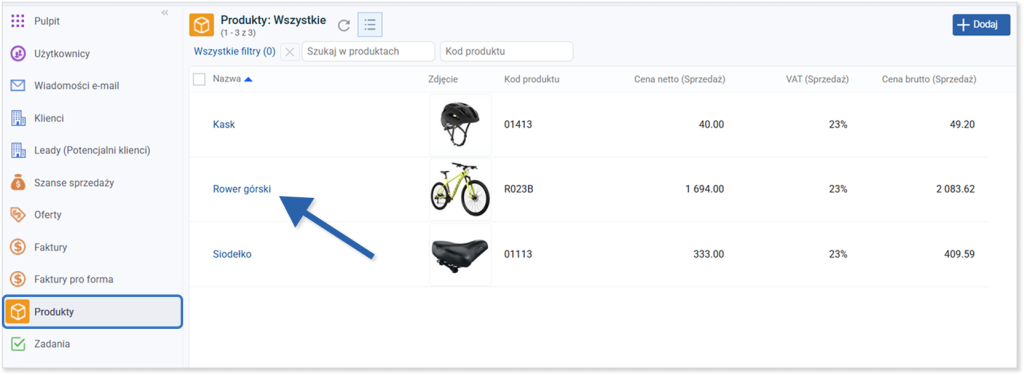
Otworzy się panel ze szczegółami produktu oraz zakładkami, które go dotyczą, np. „Ceny” czy „Pliki”. Niektóre zakładki,
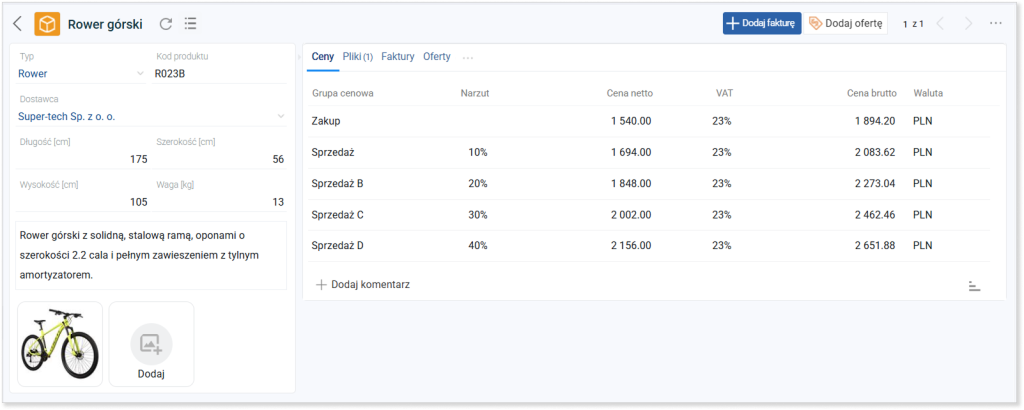
Jak edytować szczegóły produktu?
Po lewej stronie ekranu masz dostęp do danych produktu, takich jak jego typ, kod, dostawca czy opis. Jeżeli jest to produkt podrzędny, możesz zaznaczyć pole wyboru „Na podstawie produktu nadrzędnego”. Spowoduje to edycję jego danych względem produktu nadrzędnego. Wszystkie widoczne pola są edytowalne.
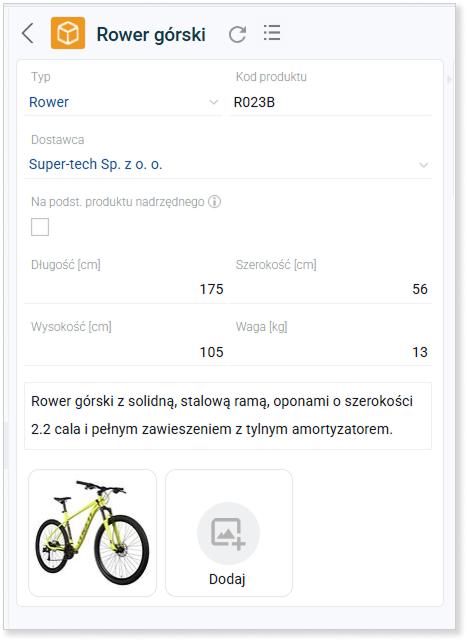
Masz również możliwość dostosowania widoczności pól w szczegółach produktu, opcja ta pojawi się po kliknięciu ikony trzech kropek w prawym górnym rogu.
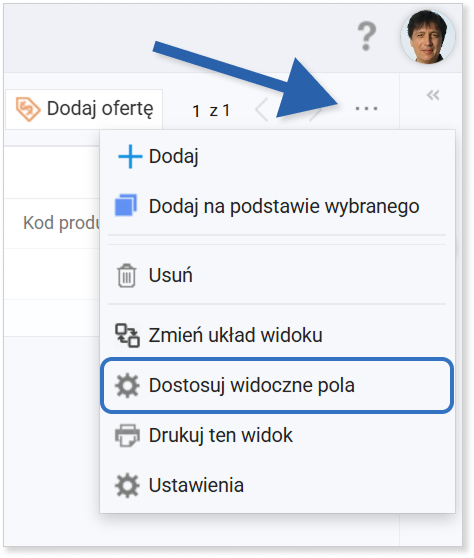
Na ekranie pojawi się nowe okno ze wszystkimi dostępnymi polami, które możesz ustawiać jako widoczne bądź niewidoczne. W celu zapisania zmian kliknij niebieski przycisk „OK” w prawym dolnym rogu ekranu.
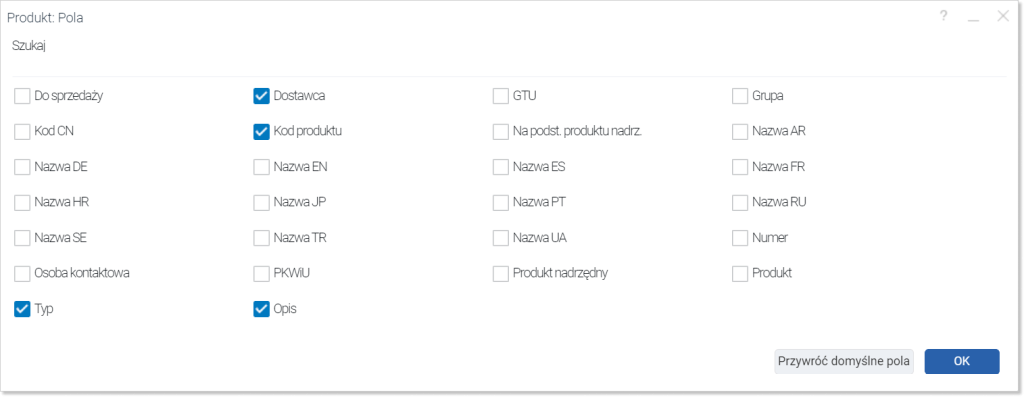
Jak zdefiniować nowy typ produktu?
W tym celu kliknij awatar w prawym górnym rogu, a następnie wybierz „Ustawienia firmy”.
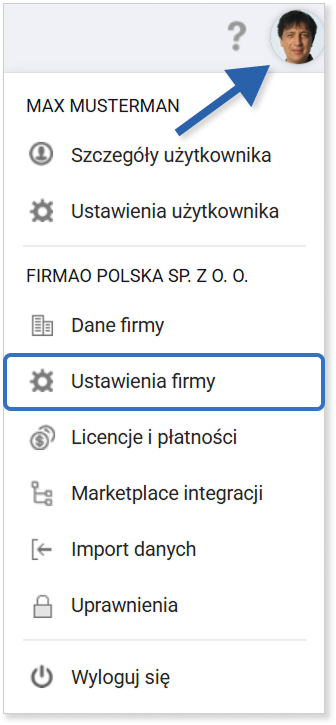
Kolejno po lewej stronie w pozycjach lewego panelu wybierz „Słowniki / Statusy”. W górnej części ekranu wybierz słownik „Produkty – Typy”.
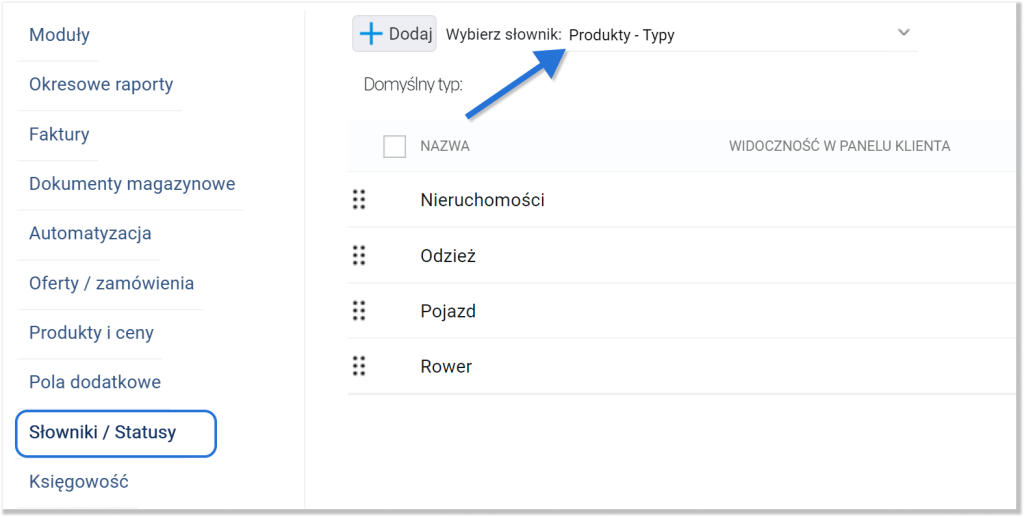
Następnie kliknij przycisk „+ Dodaj” w lewym górnym rogu. Otworzy się okno, w którym zdefiniujesz nazwę nowego typu.
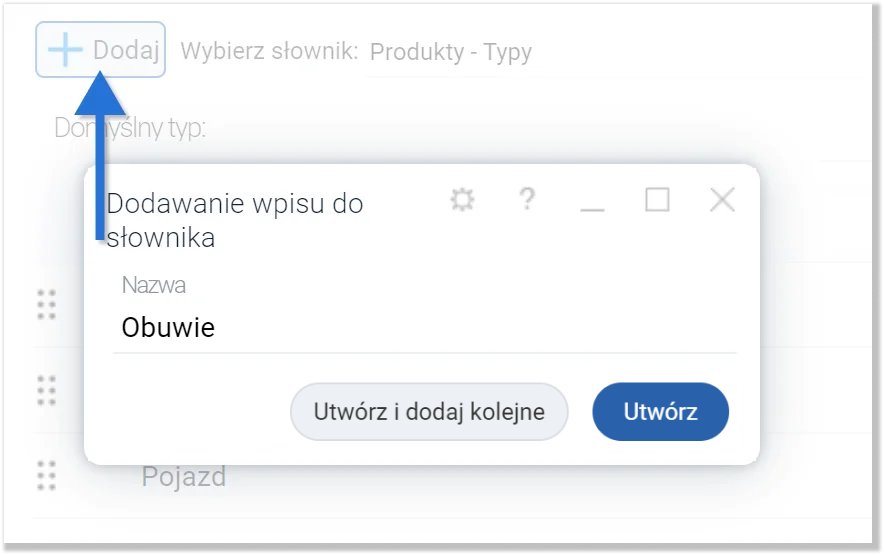
Zakładki dotyczące danego produktu — ustawianie widoczności
Po prawej stronie ekranu znajdują się zakładki dotyczące danego produktu. Na ich końcu znajdują się trzy kropki, po których kliknięciu rozwinie się lista ukrytych zakładek. Możesz ustalać, które z zakładek mają być widoczne, a które nie – za pomocą ikon „X” oraz pinezki.
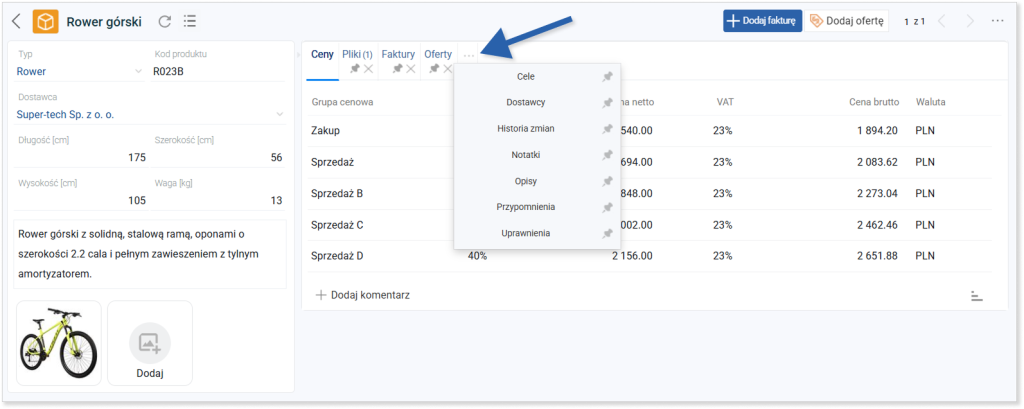
Zakładka „Ceny”
W domyślnie widocznej zakładce „Ceny” możesz zmienić cenę zakupu czy sprzedaży, możesz także edytować procent narzutu sprzedaży, wysokość stawki VAT czy walutę, w jakiej zakupiłeś bądź w jakiej sprzedajesz produkt.
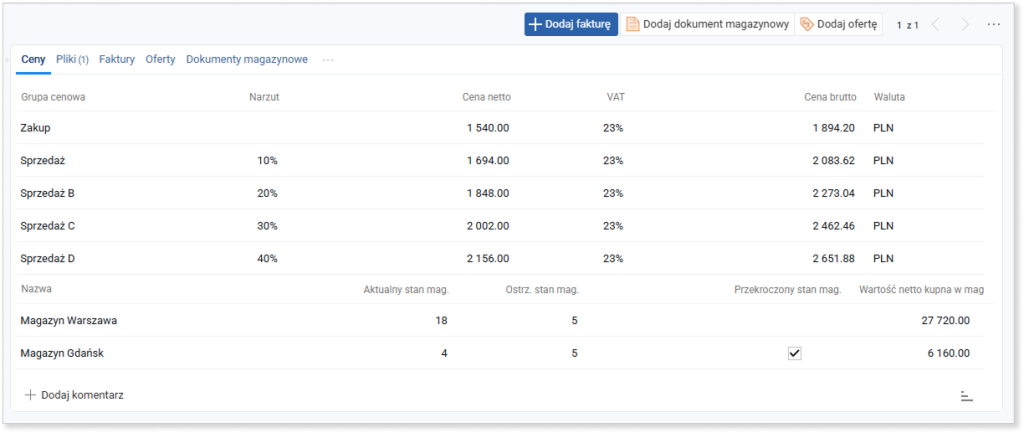
Jak dodać zdjęcie do produktu?
Aby dodać zdjęcie produktu, w panelu szczegółów produktu po lewej stronie kliknij przycisk „Dodaj”. Znajduje się on pod informacjami o produkcie i posiada ikonę dodania zdjęcia.
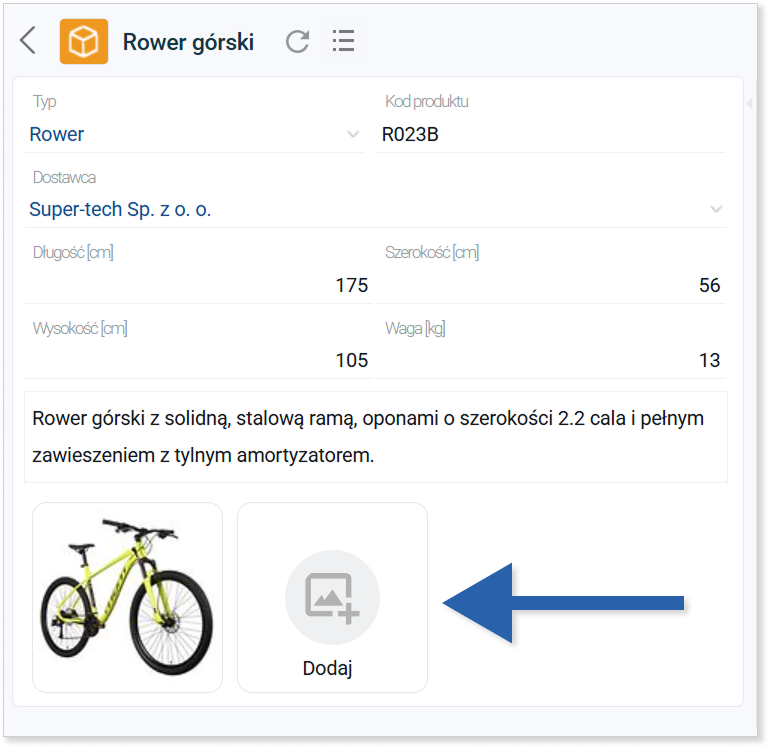
Następnie otworzy się okno, w którym możesz przejrzeć wszystkie pliki w komputerze. Zaznacz kliknięciem lewego przycisku myszki konkretne zdjęcie, a następnie kliknij „Otwórz”.
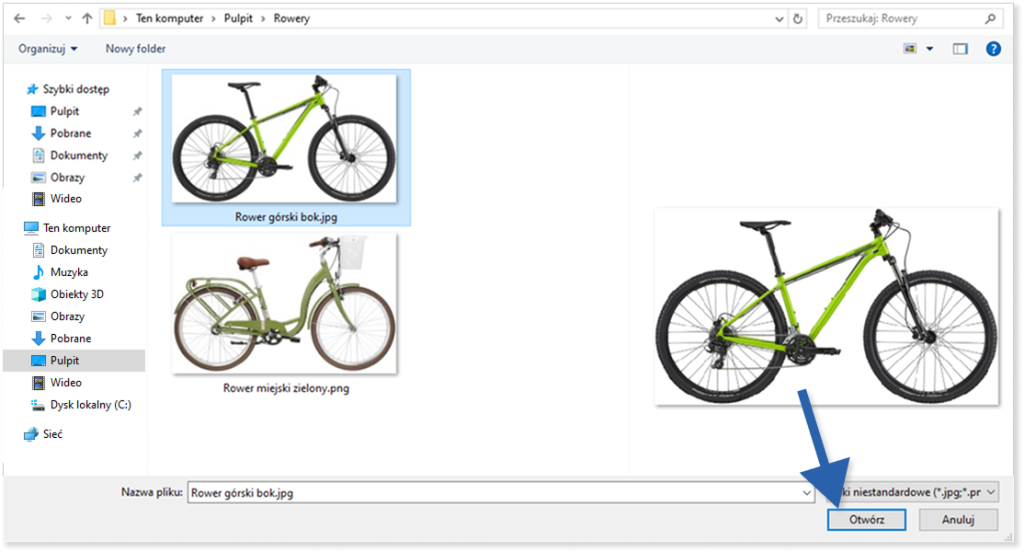
Zakładka „Dostawcy”
W zakładce „Dostawcy” możesz dodać dostawcę do wybranego produktu. Aby to zrobić kliknij ikonę plusa w lewym górnym rogu zakładki i uzupełnij:
- nazwę produktu u dostawcy;
- dostawcę.
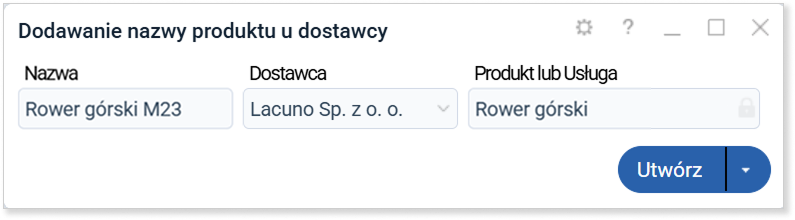
Zakładka „Faktury”, „Dokumenty magazynowe” oraz „Oferty/zamówienia”
W tych zakładkach masz podgląd do dokumentów przypisanych do danego produktu. Możesz je dodać za pomocą przycisków skrótowych nad menu z zakładkami.

Ich kliknięcie spowoduje otworzenie okna tworzenia danego dokumentu.
Po kolei na zrzucie ekranu: faktura,
Zakładka „Opisy”
W niej możesz definiować opisy w innych językach niż polski. Do wyboru masz pola z językiem:
- angielskim,
- niemieckim,
- rosyjskim,
- ukraińskim,
- arabskim,
- portugalskim,
- tureckim,
- chorwackim,
- hiszpańskim,
- francuskim.
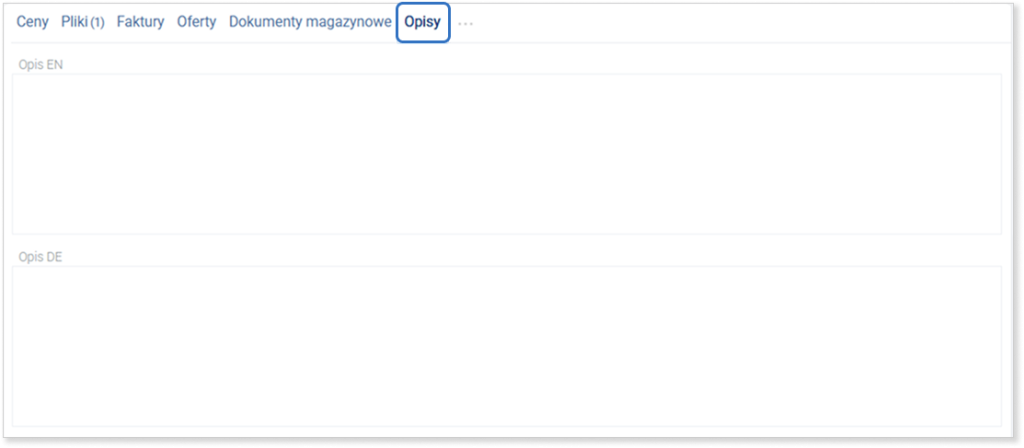
Pozostałe zakładki
Pozostałe zakładki pojawiają się wielokrotnie w innych modułach. Z tego powodu zostały o nich napisane osobne instrukcje. Możesz o nich przeczytać pod podanymi linkami: